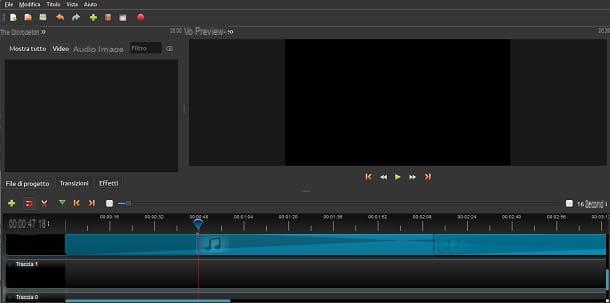Informations préliminaires

Avant d'entrer dans le vif de ce guide et d'expliquer, en pratique, comment créer des sites web avec mac, permettez-moi de vous donner plus d'informations sur les connaissances de base que vous devez acquérir.
Bien que, comme vous le découvrirez bientôt, il existe des programmes capables de créer des pages Web entières (mais aussi des sites entiers !) sans toucher à une seule ligne de code, je vous recommande d'apprendre, si vous ne l'avez pas déjà fait, quelles sont les notions de base des langues HTML e CSS qui servent respectivement à créer la structure d'une page Web et à définir son apparence graphique.
En réalité, les langages impliqués dans la création d'une page Web sont bien plus nombreux, cependant, pour pouvoir s'en sortir rapidement même en cas de problème, avoir une connaissance de base en HTML et CSS est largement suffisant.
Par conséquent, si vous n'avez pas de connaissances de ce type, je vous recommande une lecture approfondie de mon guide sur la création d'une page HTML, dans lequel je vous ai donné un aperçu exhaustif sur le sujet.
Programmes pour créer des sites Web avec Mac
Après avoir apporté les premières précisions nécessaires, le moment est venu d'entrer dans le vif de ce guide et de vous présenter quels sont, à mon avis, les meilleurs programmes pour créer des sites Web avec Mac actuellement disponible.
BlueGriffon

Le premier programme que je veux vous inviter à considérer est BlueGriffon: dans ce cas, il s'agit d'un logiciel gratuit et open source qui permet de créer des pages Web en WYSIWYG (ce que vous voyez est ce que vous obtenez), donc grâce à une interface graphique de type pointer-cliquer, mais aussi avec la possibilité d'écrire directement le code HTML.
Le programme est multiplateforme (compatible, ainsi qu'avec macOS, également avec Windows et Linux), gratuit (bien que pour débloquer toutes les fonctionnalités dont vous avez besoin pour acheter la version payante) et compatible avec toutes les dernières normes Web. De plus, il est possible d'étendre ses fonctionnalités en installant quelques extensions disponibles sur le site officiel.
Pour le télécharger sur votre Mac, connecté à son site officiel, cliquez sur l'élément Télécharger en haut et cliquez sur le lien sous le logo macOS (OS X).
Une fois le téléchargement terminé, lancez le paquet .dmg obtenu précédemment et, à l'aide de la fenêtre qui s'ouvre à l'écran, faites glisser leicône du programme dans le dossier applications sur le Mac. Ensuite, allez sur ce dernier, faites un clic droit sur l'icône BlueGriffon et cliquez sur Avri deux fois de suite, afin de contourner les limitations imposées par Apple aux logiciels de développeurs non certifiés.
L'interface utilisateur du logiciel est extrêmement intuitive : le barre d'outils en haut, il permet d'accéder aux principales fonctions du programme ; à l'aide des boutons situés dans le barre d'outils situé juste en dessous, vous pouvez ajouter des éléments à la page que vous développez. Là barre de fonction placé à gauche, en revanche, contient les éléments utiles à la mise en forme du texte.
Enfin, à l'aide des boutons situés en bas, il est possible de choisir d'afficher l'éditeur en mode WYSIWYG, en mode Source ou avec les deux vues simultanément (Dual View). BlueGriffon prend également en charge l'installation de modules complémentaires - gratuits et payants - qui vous permettent d'étendre ses fonctionnalités. Certains sont déjà installés "en standard" et vous pouvez les retrouver en allant dans le menu Outils> Modules complémentaires.
SeaMonkey
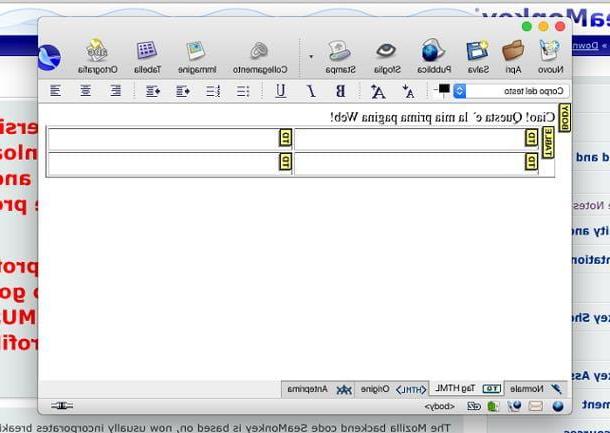
SeaMonkey, plus qu'un programme de création de sites Internet, c'est un logiciel "bricoleur" dédié au monde d'Internet : il comprend un navigateur basé sur le moteur Gecko, un client de messagerie, un client de chat pour le réseau IRC, un flux RSS lecteur et, clairement, un éditeur HTML grâce auquel il est possible de créer et d'éditer des pages web, même en mode WYSIWYG (Composer).
Il s'agit d'un logiciel open source, entièrement traduit en dans votre langue et compatible avec les systèmes d'exploitation Windows, macOS et Linux.
Pour le télécharger sur votre Mac, lié à cette page, sélectionnez l'élément macOS x64 dans le menu déroulant du système d'exploitation, l'élément cittàn - cittàno dans le menu déroulant pour la sélection de la langue et cliquez sur le lien Télécharger Maintenant, afin de télécharger le fichier d'installation du programme sur votre ordinateur.
Une fois le téléchargement terminé, ouvrez le paquet .dmg vous avez obtenu et, à l'aide de la fenêtre du Finder qui apparaît à l'écran, faites glisser leicône de SeaMonkey dans le dossier applications sur le Mac. Allez dans le dossier susmentionné, faites un clic droit sur l'icône que vous venez de copier et appuyez sur Avri deux fois de suite, afin de contourner les limitations imposées par macOS aux logiciels de développeurs non certifiés. Si nécessaire, choisissez d'autoriser ou non l'application à accéder contacts (fonction utile si vous avez l'intention de l'utiliser pour la gestion des e-mails).
Une fois que vous avez atteint l'écran d'accueil de SeaMonkey, vous pouvez démarrer l'éditeur Composer en allant dans le menu Fichier> Nouveau> Composition de la page. Cet outil n'a pas besoin de présentations spéciales : en utilisant la barre supérieure du programme, il est possible d'ajouter des éléments à la page, la barre située immédiatement en dessous vous permet d'appliquer une mise en forme aux textes et éléments similaires, tandis que le résultat peut être visualisé dans le centre partie de la page. Content?
Adobe Dreamweaver
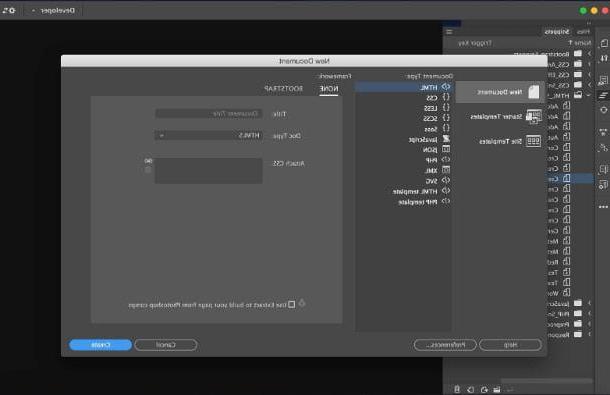
je ne pense pas Adobe Dreamweaver n'a pas besoin d'être présenté : c'est sans l'ombre d'un doute l'une des solutions professionnelles les plus populaires et les plus puissantes pour créer différents types de sites Internet. Malgré ce que l'on pourrait croire, ce logiciel peut également être utilisé par des débutants, car il intègre un éditeur visuel grâce auquel il est possible d'ajouter des éléments de divers types aux pages Web.
Entre autres choses, Dreamveawer est compatible avec un grand nombre de langages Web, dont CSS, PHP, JavaScript et ASP, il peut donc être utilisé pour créer des sites Internet complets et complets. Comme vous pouvez l'imaginer, ce logiciel est payant, cependant il est possible de tester gratuitement toutes ses fonctionnalités pendant une période de 30 jours.
Vous me demandez comment l'obtenir de cette façon? Laissez-moi vous l'expliquer tout de suite. Pour commencer, connecté au site du programme, cliquez sur le bouton Version d'essai gratuite et attendez que le client soit complètement téléchargé sur votre ordinateur.
Une fois le téléchargement terminé, ouvrez le package .dmg téléchargé précédemment, double-cliquez sur l'icône du fichier d'installation du programme et suivez les instructions qui vous sont proposées pour le finaliser : cliquez sur le bouton Clients enregistrés pour vous connecter à votre Adobe ID (si vous ne l'avez pas, appuyez sur Inscription et entrez les données requises), indiquez les vôtres niveau de compétence Dreamweaver, le vôtre travail actuel et précisez pour qui vous allez installer le programme.
Entrez toutes les informations requises, cliquez sur les boutons Continue e Commencer l'installation, afin de démarrer la configuration proprement dite du programme, ce qui peut prendre plusieurs minutes.
L'interface de Dreamweaver peut sembler difficile mais, une fois "assimilée", elle se gère sans problème : en haut de l'écran vous pouvez voir les modifications apportées à la page au format graphique, tandis que dans la zone en dessous vous pouvez taper le code de la page.
Si besoin, le programme peut également être utilisé "à l'envers", c'est-à-dire en modifiant la partie graphique et en étudiant les modifications en HTML. A travers les différentes barres de menus et outils, vous pouvez accéder aux différentes fonctions du logiciel.
XAMPP
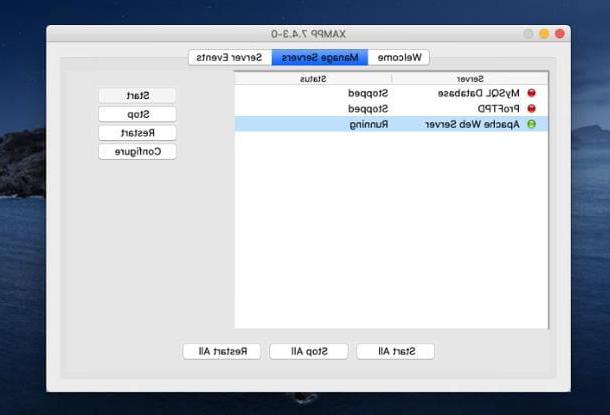
Si vous avez l'intention de vous essayer à la création d'un site web en moyenne complexe ou qui peut également être visible de l'extérieur, sans acheter de domaine ni d'espace d'hébergement, le logiciel peut vous aider. XAMPP: si vous n'en aviez jamais entendu parler, il s'agit d'un programme qui vous permet de créer un serveur web en un mot, en installant également des modules complémentaires tels que le moteur PHP et le gestionnaire de base de données MySQL. Le logiciel est open source, gratuit et multi-plateforme, donc également compatible avec Windows et Linux, ainsi qu'avec macOS.
Pour l'obtenir, connecté au site XAMPP, cliquez sur le bouton décharge en haut, repérez la boîte XAMPP pour OS X et appuyez sur le bouton Téléchargement (64 bits) correspondant à la version PHP que vous comptez utiliser pour développer votre site web.En cas de doute, référez-vous à la dernière édition du programme.
Une fois que vous obtenez le paquet .dmg, démarrez-le et, à l'aide de la fenêtre du Finder qui apparaît à l'écran, faites glisser leicône du programme dans le dossier applications Ensuite, allez dans ce dernier, faites un clic droit sur le programme que vous venez de copier et, pour contourner les restrictions imposées par macOS sur les logiciels de développeurs non certifiés, appuyez sur Avri par due volte consécutive.
A la première ouverture du programme, il vous sera demandé d'autoriser l'initialisation de ses composants : pour continuer, cliquez sur le bouton OK et, lorsque vous y êtes invité, entrez le Mot de passe sur le Mac et appuyez à nouveau OK.
Si tout s'est bien passé, vous devriez maintenant vous retrouver devant l'écran principal du programme : pour démarrer le serveur Web, allez dans l'onglet Gérer les serveurs, cliquez sur l'élément Serveur Web Apache puis sur le bouton Démarrer. Une fois démarré, le « point » correspondant doit devenir vert. De plus, si votre site nécessite l'utilisation de la base de données MySQL (par exemple si vous comptez installer le CMS WordPress), répétez la même opération avec le serveur Base de données MySQL.
Une fois les serveurs nécessaires démarrés, retournez dans l'onglet Bienvenue et cliquez sur le bouton Ouvrir le dossier d'application d'ouvrir, dans le Finder, le dossier HTDOCS, dans lequel vous devrez ensuite copier le filet du site Web que vous créez. Pour voir votre travail, lancez un navigateur de votre choix (par exemple Safari) et connectez-vous au site http://localhost:80, ou cliquez sur le bouton Application ouverte attaché à l'écran d'accueil XAMPP.
Autres façons de créer des sites Web sur Mac

Si vous êtes arrivé jusqu'ici, c'est que vous avez bien compris comment créer des sites web avec mac en utilisant les programmes conçus à cet effet. Si toutefois vous n'avez pas réussi votre intention parce que vous n'êtes pas familiarisé avec le HTML et, en général, avec le développement Web, sachez que le soi-disant CMSou Système de gestion de contenu: pour simplifier, il s'agit de plateformes Web complètes accessibles via le navigateur, qui permettent de créer et de personnaliser un site Internet sans avoir aucune connaissance des langages de programmation nécessaires.
Sur le Net, il existe des dizaines et des dizaines de CMS, chacun créé dans un but précis : WordPress, par exemple, est un système principalement destiné à la création de blogs, tandis que Joomla il peut être utilisé pour créer des sites Web de divers types, y compris le commerce électronique. Avant de pouvoir être utilisé, un CMS doit être installé sur un serveur web, qui peut être local (créé par exemple avec XAMPP) ou distant. Pour en savoir plus sur ce sujet, veuillez également consulter le guide spécifique que j'ai créé sur le sujet.
Comment dit-on? Après avoir fait les premiers pas dans la création de sites internet, vous comptez prendre votre envol et tout publier sur Internet ? Dans ce cas, mon guide du meilleur hébergement peut vous aider, dans lequel j'ai répertorié certains des portails les plus connus qui offrent tout ce dont vous avez besoin pour héberger un site Web.
Enfin, n'oubliez pas de vous doter d'un programme FTP qui permet d'uploader facilement les fichiers de votre site sur l'espace web dédié. Personnellement, je vous recommande d'envisager d'utiliser Filezilla, l'un des meilleurs logiciels de ce type, dont je vous ai parlé dans mon guide d'utilisation de FileZilla.
Comment créer des sites Web sur Mac